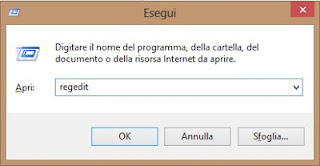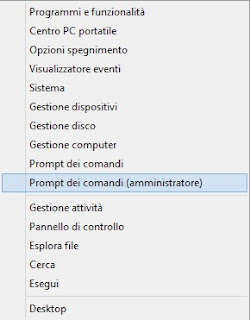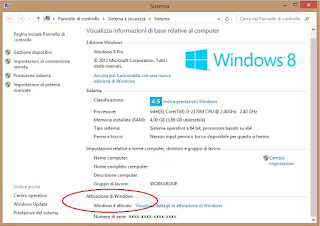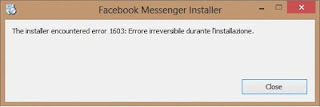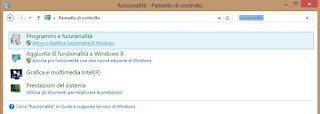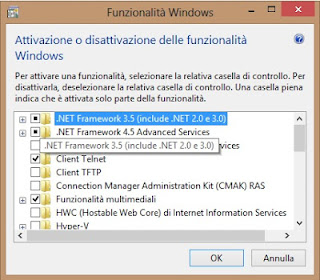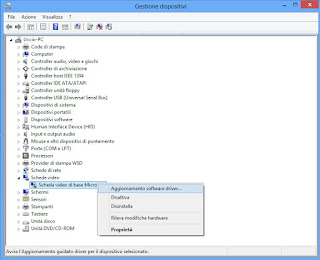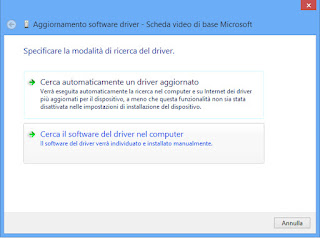Non trovando nessuna stock rom ne informazioni di nessun genere sul telefono sono andato a tentativi finchè non l'ho brickato flashando per errore una clockworkmod sullo spazio di boot.
A quel punto il telefono non bootava più se non nella recovery.
Non avendo più niente da perdere ho fatto una prova, ho flashato correttamente la clockworkmod tramite fastboot e poi ho installato una rom debranded per un altro telefono: Huawei Y100 U8185.. penso, ma non sono sicuro, che sia sostanzialmente lo stesso telefono.
La rom ha funzionato alla perfezione e ora ho un telefono debranded che viene riconosciuto come U8185.
Potete trovare la clockworkmod qui -> clockworkmod u8185 / u8186
Io l'ho installata con fastboot, ho trovato i files necessari qui: -> fastboot files
Come ci ricorda il lettore Augusto Fedele prima di tutto abilitate sul telefono il Debug USB da IMPOSTAZIONI -> APPLICAZIONI -> SVILUPPO -> abilitare DEBUG USB.
Dopodichè...
1) create una cartella con tutti i files compresa la clockworkmod, accendete il telefono in fastboot mode: tasto volume giù + accensione, dovrebbe rimanere fisso sul logo TIM;
2) fate partire StartHere.bat, vi apparirà una finestra dos;
3) digitate il comando fastboot flash recovery nomefile.img (dove nomefile è la clockwork);
4) digitate adb reboot recovery;
5) a questo punto dalla recovery installate la rom debrandizzata che avrete inserito preventivamente su una MicroSD. Link della rom:
****** AGGIORNAMENTO *****
http://tinyurl.com/cgn4csx
Il file contiene la guida per l'installazione che può essere effettuata direttamente dalla rom TIM!
ATTENZIONE QUESTA ROM NON HA IL PLAYSTORE CHE DEVE ESSERE INSTALLATO CON LA SEGUENTE PROCEDURA:
1 - installate questa recovery con adb http://www.mediafire.com/?djz93fwxjv1opbuIl file contiene la guida per l'installazione che può essere effettuata direttamente dalla rom TIM!
ATTENZIONE QUESTA ROM NON HA IL PLAYSTORE CHE DEVE ESSERE INSTALLATO CON LA SEGUENTE PROCEDURA:
2 - installate superuser da sd card da recovery http://www.mediafire.com/?zqiovfwzibracu6
6 - scaricate e installate "titanium backup"
4 - scaricate queste google apps ed estraete il file vending.apk , solo quello, mettetelo sulla sd del telefono
5 - installate il vending.apk sul telefono
6 - con titanium backup occorre fare spazio su system/app, per farlo dovete convertire le seguenti app in app utente (da app di sistema): "Google Talk" e "Radio FM". A questo punto abbiamo liberato spazio.
7 - sempre con titanium backup convertire il market in app di sistema.
8 - a questo punto potete aprire il market e tutto funzionerà alla perfezione, uscite e aspettate che si aggiorni a playstore.
9 - fatevi un backup da recovery così da non dover ripetere tutta la trafila in caso di reset.
Ovviamente la procedura invaliderà la garanzia e non c'è modo di rimettere la vecchia rom in quanto non si trova online, al massimo fatevi un nandroid backup della rom originale. Io non l'ho fatto perchè ormai la mia era comunque incasinata.
Ultimo consiglio, da impostazioni > applicazioni > percorso di installazione modificate il percorso predefinito in modo che le app vengano installate sulla scheda SD, la memoria interna è molto limitata e si riempie in fretta.